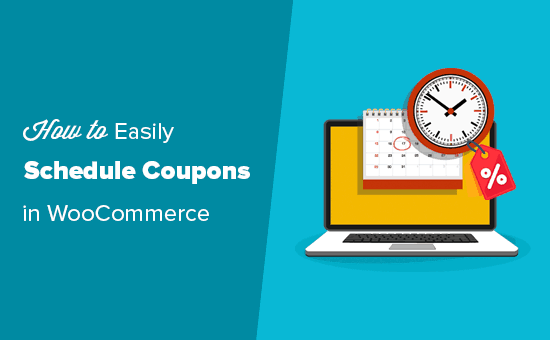Hai mai desiderato programmare coupon sul tuo negozio online?
La programmazione dei coupon ti consente di eseguire facilmente campagne di vendita stagionali o sensibili al tempo senza doversi preoccupare di attivarle / disattivarle in orari specifici.
In questa guida, condivideremo la nostra procedura passo passo su come programmare facilmente coupon in WooCommerce (e risparmiare tempo).
Perché creare coupon programmati in WooCommerce?
I coupon sono un ottimo modo per promuovere il tuo negozio online e fare più vendite.
Tuttavia, creare coupon per diverse campagne di vacanze, rendere la vendita attiva in determinati momenti e poi spegnerla alla scadenza può essere molto impegnativo.
Questo è il motivo per cui tutti i proprietari di smart store programmano coupon e campagne promozionali (come popup, barre degli avvisi, ecc.), In modo che possano iniziare e terminare automaticamente a una data / ora specifica senza alcun intervento manuale.
Ad esempio, puoi pianificare coupon per le festività principali come il Black Friday, Natale, Capodanno, la festa della mamma, il giorno di San Valentino e così via.
Ciò ti consente di risparmiare tempo extra, così puoi concentrarti sulla promozione della vendita per ottenere i massimi risultati.
O se si tratta di una promozione per le vacanze, puoi usare questo tempo extra e spenderlo con la tua famiglia e i tuoi amici.
Detto questo, diamo un'occhiata a come programmare facilmente i coupon WooCommerce.
La prima parte dell'esercitazione copre i coupon di pianificazione in WooCommerce e la seconda parte illustra come programmare materiale promozionale come coupon, popup, ecc., In modo da poter automatizzare l'intero processo.
Creazione di un coupon programmato in WooCommerce
Per questo tutorial, useremo il Buoni avanzati collegare. È il miglior plugin di codice coupon WooCommerce sul mercato e aggiunge tonnellate di potenti funzionalità alla funzionalità coupon WooCommerce predefinita.
Innanzitutto, è necessario installare e attivare il Buoni avanzati collegare. Per maggiori dettagli, consulta la nostra guida passo passo su come installare un plugin per WordPress
Dopo l'attivazione, è necessario visitare WooCommerce »Coupon pagina nella dashboard di WordPress.
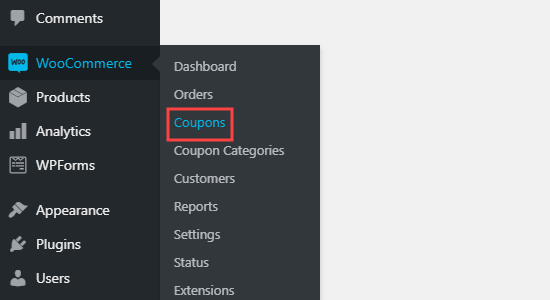
Successivamente, devi fare clic sul pulsante “Aggiungi coupon” per creare un nuovo coupon. Ti verrà chiesto di digitare il codice coupon che desideri utilizzare nella parte superiore dello schermo.
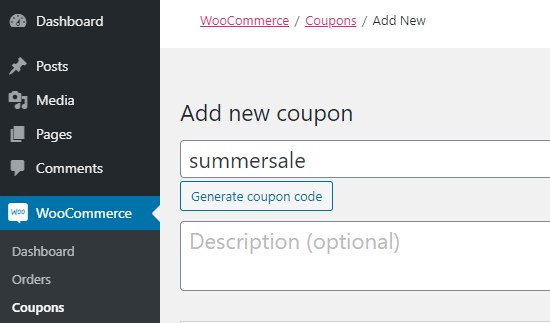
Dopodiché devi decidere quale tipo di coupon desideri utilizzare.
Per questo tutorial, utilizzeremo uno sconto percentuale. Puoi selezionare il “Tipo di sconto” dall'elenco a discesa e quindi digitare la percentuale.
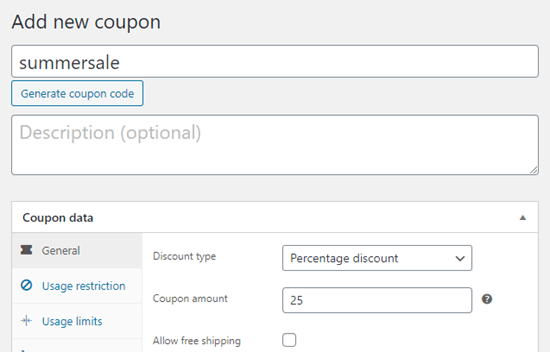
Successivamente, dobbiamo fare clic sulla scheda Scheduler aggiunta dal Coupon avanzato e inserire una data di inizio / data di fine per il coupon.
Se lo desideri, puoi anche modificare i messaggi di errore predefiniti che verranno visualizzati se i clienti provano a utilizzare il codice coupon troppo presto o troppo tardi.
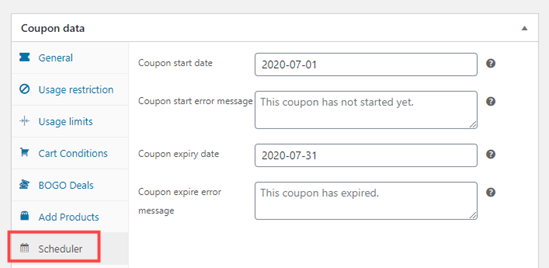
Mancia: Il coupon inizierà alle 12:00:00 della data di inizio e scadrà alle 23:59:59 del giorno prima la data di fine. Coupon avanzati utilizza il fuso orario che hai impostato in WordPress. Puoi verificarlo o modificarlo sotto Impostazioni »Generale nell'area di amministrazione di WordPress.
Al termine, puoi andare avanti e pubblicare il coupon. Se un cliente tenta di utilizzarlo prima della data corretta, vedrà il messaggio di errore nella pagina del carrello.
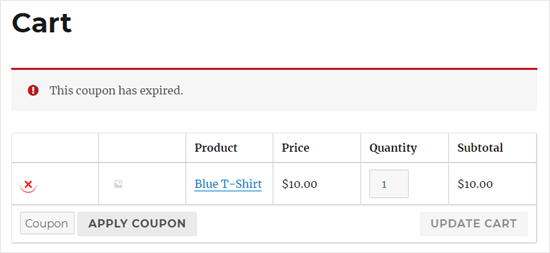
Oltre a farti risparmiare tempo, un altro vantaggio della pianificazione dei coupon è che puoi utilizzarlo per aumentare le tue attività di marketing. Ad esempio, puoi usare il tuo servizio di email marketing per inviare un'email di massa a tutti i tuoi affiliati / partner e far loro conoscere l'imminente promozione e il codice, in modo che possano condividerli con il loro pubblico.
Con il plug-in Coupon avanzati, puoi programmare tutti i codici coupon che desideri, così puoi risparmiare tempo e utilizzarlo per far crescere la tua attività.
Per i nostri siti di eCommerce, pianifichiamo il nostro calendario delle vendite all'inizio dell'anno. Dato che gestiamo molte delle stesse vendite, questo ci aiuta ad automatizzare parti del processo operativo.
Promuovere i coupon programmati in WooCommerce
Ora che hai pianificato coupon per diverse campagne di vendita nel tuo negozio, devi comunque promuoverle.
Spesso i negozi più famosi utilizzano elementi dinamici del sito Web come la barra di intestazione mobile popup di intento di uscita, caselle di scorrimento a scorrimento, ecc. per evidenziare le loro vendite e promozioni.
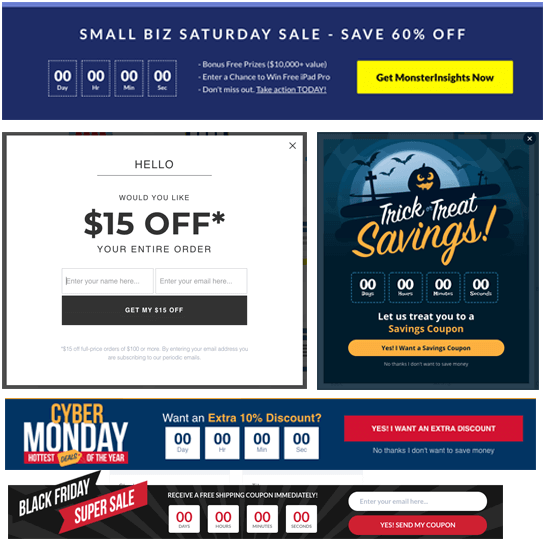
La parte migliore è che puoi anche automatizzare questi OptinMonster. È il miglior software di ottimizzazione delle conversioni sul mercato che consente di convertire i visitatori del sito Web in abbonati e-mail e clienti paganti.
OptinMonster viene fornito con timer per il conto alla rovescia, popup codice coupon, caselle slide-in e altri strumenti che ti aiutano a promuovere le tue vendite e aumentare la conversione.
Puoi utilizzare la loro potente tecnologia delle regole di visualizzazione non solo per pianificare ogni campagna, ma anche per personalizzarla in base alla geolocalizzazione dell'utente. Ad esempio, è possibile pianificare automaticamente una vendita di Natale per gli Stati Uniti e pianificare una vendita Diwali in India.
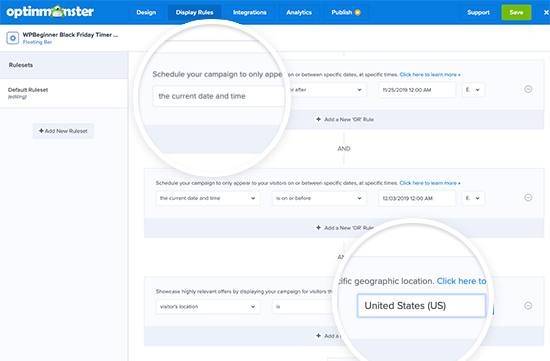
Speriamo che questo articolo ti abbia aiutato a imparare come creare un coupon programmato in WooCommerce, in modo da poter automatizzare le tue vendite. Potrebbe piacerti anche il nostro articolo sul i migliori plugin WooCommerce per il tuo negozioe il nostro confronto tra migliori società di hosting WooCommerce.
Se ti è piaciuto questo articolo, ti preghiamo di iscriverti al nostro Canale Youtube per i tutorial video di WordPress. Puoi trovarci anche su cinguettio e Facebook.
Il post Come programmare coupon in WooCommerce (e risparmiare tempo) è apparso per primo WPBeginner.
Web Designer Freelancer Realizzazione Siti Web Serra Simone
Realizzo siti web, portali ed e-commerce con focus specifici sull’usabilità, l’impatto grafico, una facile gestione e soprattutto in grado di produrre conversioni visitatore-cliente. Elaboro siti internet, seguendo gli standard Web garantendo la massima compatibilità con tutti i devices. Sviluppo e-commerce personalizzati, multilingua, geolocalizzati per potervi mettere nelle migliori condizioni di vendita. Posiziono il tuo sito su Google per dare maggiore visibilità alla tua attività sui motori di ricerca con SEO di base o avanzato.